最近因为需要在远程部署机器人,找了一圈便宜的云主机服务,发现 二流/大厂 digitalocean.com 正在推广的新用户优惠,白送 $100 美金啊!
有没有什么坑?
小坑一个:必须注册后绑定信用卡(会扣 $1 美金),这个不算啥.
点击上述连接后,页面的右侧输入用户名(full name)、邮箱(email)和密码(password),创建新用户(Create your account)
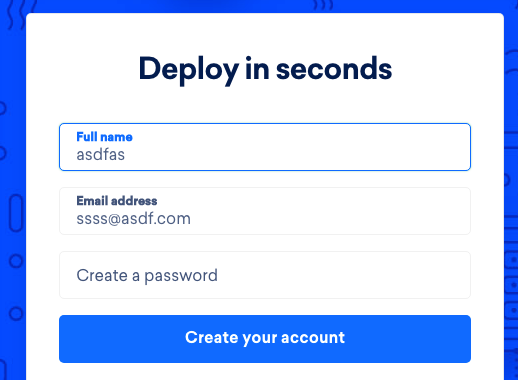
(可能需要做“人机识别”).
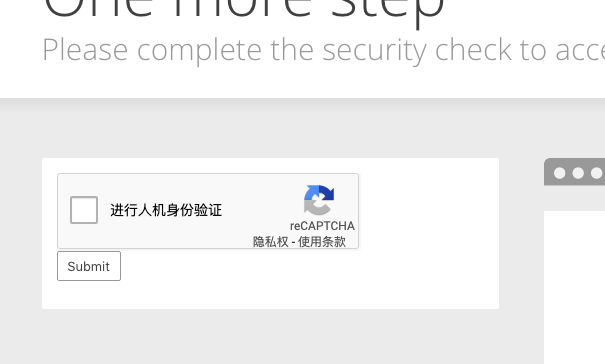
然后,就会告诉你,新用户送 $100 美金的有效期时60天. 你就会收到一个确认邮箱,赶紧登陆邮箱,点击确认:
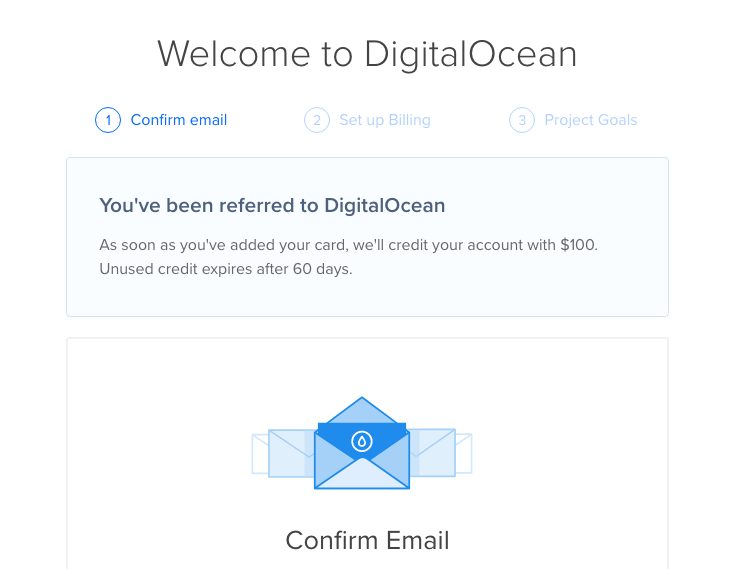
点击确认邮件中的连接,进行确认:
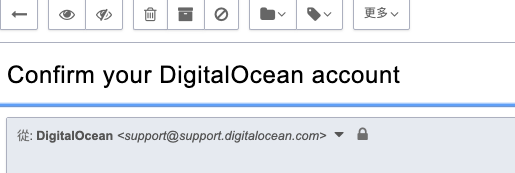
然后登陆后,选左侧的'account->billing',按提示添加一张信用卡.即可.
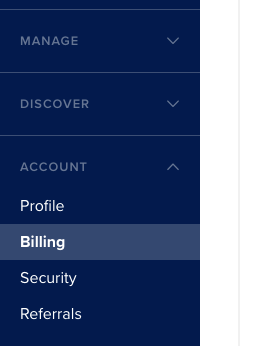
然后选左侧的‘manage->Droplets’,创建云主机.
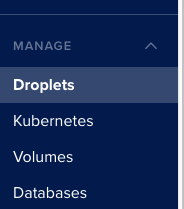
我选择了一个$5/月的套餐,做个测试.
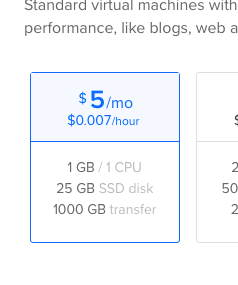
创建的时候,在本地制作一个SSH的密钥对(位于~/.ssh/testv2ray.rsa),用于云主机的认证登陆.
# ssh-keygen
Generating public/private rsa key pair.
Enter file in which to save the key (~/.ssh/id_rsa): ~/.ssh/testv2ray.rsa
创建后,点击云主机,能看到IP,然后用ssh登陆:# ssh -i ~/.ssh/testv2ray.rsa [email protected]
登陆到新创建的云主机上,执行v2ray一键部署管理脚本:
# wget -N --no-check-certificate https://raw.githubusercontent.com/KiriKira/v2ray.fun/kiriMod/install.sh && bash install.sh
安装好 v2ray 后,进行配置:
# v2ray
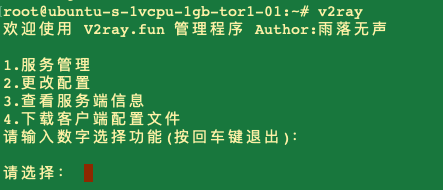
选择2,依次修改相关配置:
![屏幕快照 2020-01-27 下午8.11.05.png]
( )
)
比如4->7为传输方式,可以伪装为微信视频:
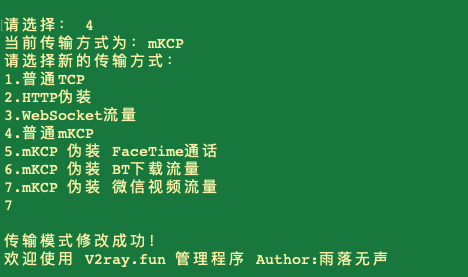
选择3,查看服务配置的信息状态:
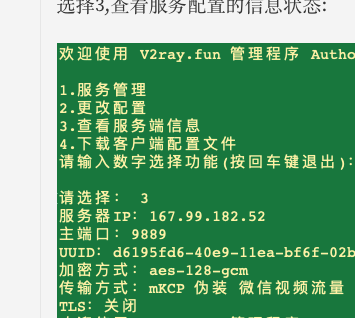
选择1->1,启动 v2ray:
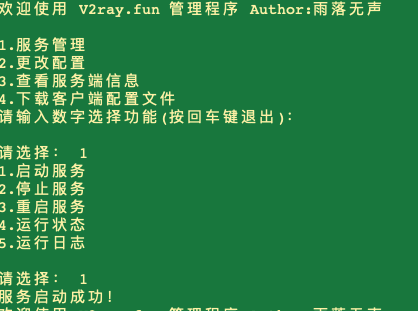
最后,一键安装锐速,进行加速:
wget -N --no-check-certificate https://raw.githubusercontent.com/91yun/serverspeeder/master/serverspeeder-all.sh && bash serverspeeder-all.sh